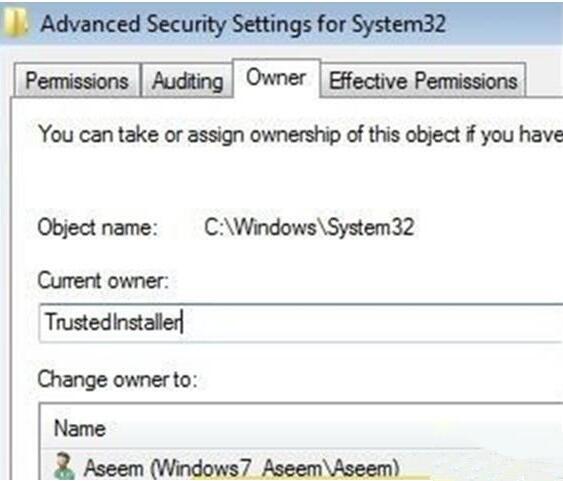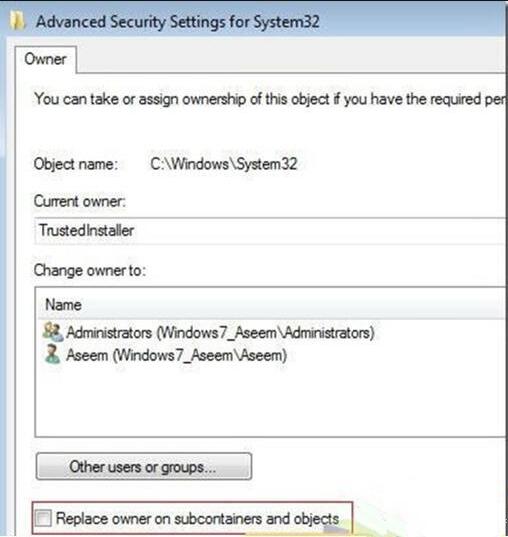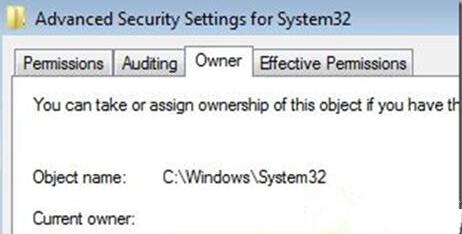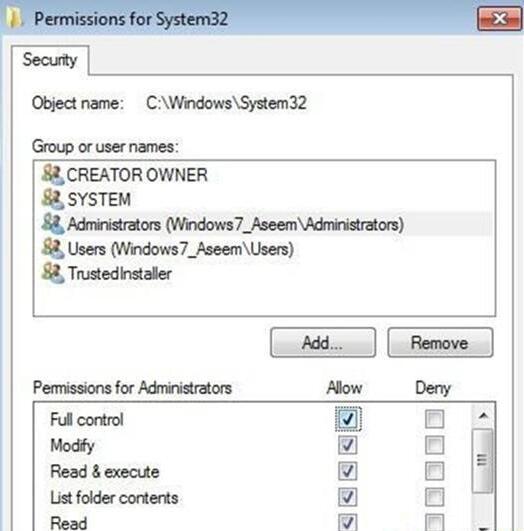Win7旗舰版怎样删除“信任安装”文件 win7删除“信任安装”文件的方法
作者:佚名 来源:xp下载站 时间:2021-01-20 17:25
相信有很多的小伙伴在清理一些电脑文件的时候,经常会发现有一些系统文件是以“信任安装”的,即使使用管理员帐户登录Windows7旗舰版系统才能进行删除操作,也会弹出“没有执行的权限”或是“你需要信任安装授权来执行”的提示。这里小编就给大家讲讲怎么删除“信任安装”文件的操作步骤。感兴趣的小伙伴千万不要错过哟!
方法/步骤:
1、右键单击想要删除的信任安装权限文件(夹),选择“属性”,弹出文件(夹)属性对话框;
2、在弹出的文件(夹)属性对话框中切换到“安全”标签,再点击底部的“高级”按钮;
3、在弹出窗口中切换到“所有者”标签,便可看到目前的“所有者”是“信任安装”;
4、点击“编辑”按键,选择想要改变权限的文件为你的账户或管理员账户;
提示:如果你已经是以管理员账户登录的,那么个人建议选择“管理员账户”。
5、选中“更换二级存储及对象的所有者”来删除多个文件(夹),继续点击“确定”,即可看到目前所有者就是你所选的那个;
6、关闭所有属性窗口后返回到Windows资源管理器屏幕上;
7、然后右键单击该文件夹或文件,再次选择属性,打开该文件(夹)属性窗口;
8、在打开的该文件(夹)属性窗口中切换到“安全”标签键,选择“编辑”进入下一步;
9、在用户名列表中选择你所要改变权限的用户名,和你刚做过更改的“所有者”保持一致。如果该用户名不在列表内,点击“添加”并键入姓名,权限设置后“完全控制”,点击“确定”。
点击“确定”后,再次确定就回到了Windows 7旗舰版桌面。当下次再进行删除文件时,就可直接快速地删除了,不会再有任何UAC用户账号控制的出警告信息的弹窗了。
以上内容便是小编为大家带来的关于win7怎么删除“信任安装”文件的操作步骤啦,希望对各位小伙伴有所帮助。